上一篇
账户管理 Win11教程:轻松实现电脑账户名的修改
- 问答
- 2025-08-30 15:10:50
- 4
账户管理 🚀 Win11教程:轻松实现电脑账户名的修改
你是不是曾经在设置电脑时随手填了个账户名,现在越看越别扭?或者想用真名却不知道咋改?别急,今天手把手教你搞定Win11的账户名修改,全程无痛操作,小白也能秒懂!
🔍 先搞懂一个关键点
Win11的账户名分两种:
- 微软在线账户(用邮箱登录的)
- 本地账户(直接本地创建的)
注意:微软在线账户的显示名可以直接改,但账户路径名(C盘用户文件夹名)可能需要额外操作,本地账户两种都能改,但步骤略不同。
📝 方法一:修改微软在线账户的显示名
如果你用微软账号登录,改显示名超简单:
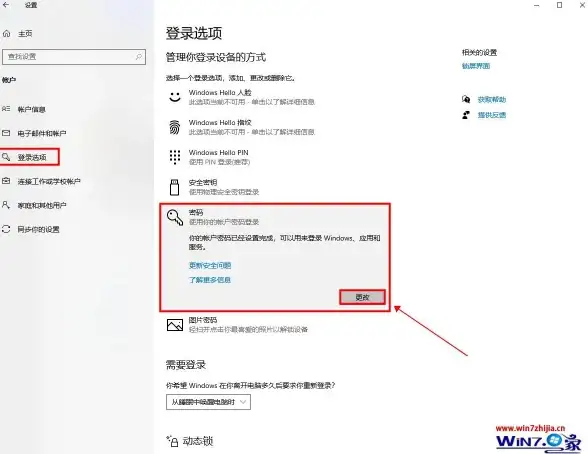
- 按
Win + I打开设置,点 “账户” → “你的信息” - 点击 “管理微软账户”(会自动跳转到浏览器)
- 登录后选择 “你的信息” → “编辑姓名”
- 输入新名字后保存,重启电脑就生效啦!
小提醒:这样改只会变更开机界面和开始菜单的显示名,C盘用户文件夹名不会变(如果想改文件夹名,需要单独操作,后面会说)。

🛠️ 方法二:修改本地账户名(包括文件夹名)
适用场景:本地账户登录,或者想彻底修改用户文件夹名称。
✅ 步骤1:修改账户显示名
- 按
Win + R输入netplwiz回车 - 选中当前账户,点 “属性”
- 在 “用户名” 栏输入新名称,确定后重启
✅ 步骤2(可选):修改C盘用户文件夹名
警告:操作涉及系统权限,建议先备份数据!
- 用管理员账户登录(或确保当前账户有管理员权限)
- 按
Win + R输入regedit打开注册表 - 导航到:
计算机\HKEY_LOCAL_MACHINE\SOFTWARE\Microsoft\Windows NT\CurrentVersion\ProfileList - 在 ProfileList 下逐个点击文件夹,查看右侧 “ProfileImagePath” 键值,找到当前账户的路径(如
C:\Users\旧用户名) - 双击修改键值为新用户名(如
C:\Users\新用户名) - 重启电脑,进入安全模式(开机时按住Shift点重启)
- 在安全模式下打开C盘Users文件夹,手动重命名旧文件夹为新名称
- 正常重启即可
⚠️ 避坑指南
- 权限问题:如果重命名文件夹时报错,可能是程序占用,务必先注销其他账户,关闭所有软件。
- 微软账户同步延迟:改名后可能需等待几分钟才能同步到所有服务(比如OneDrive或Office显示名)。
- 路径残留:某些软件可能仍记录旧路径,如果遇到软件报错,重新安装即可解决。
- 只改显示名 → 用设置或netplwiz直接改
- 非要改文件夹名 → 动注册表+安全模式手动重命名(谨慎操作!)
- 最新Win11版本(2025年8月后)操作更稳定,但建议重要数据提前备份
改名成功后,开机锁屏、开始菜单、文件资源管理器都会同步更新,成就感拉满!如果还有问题,欢迎评论区交流~ 🎉
本文由 鹿芷云 于2025-08-30发表在【云服务器提供商】,文中图片由(鹿芷云)上传,本平台仅提供信息存储服务;作者观点、意见不代表本站立场,如有侵权,请联系我们删除;若有图片侵权,请您准备原始证明材料和公证书后联系我方删除!
本文链接:https://up.7tqx.com/wenda/787627.html

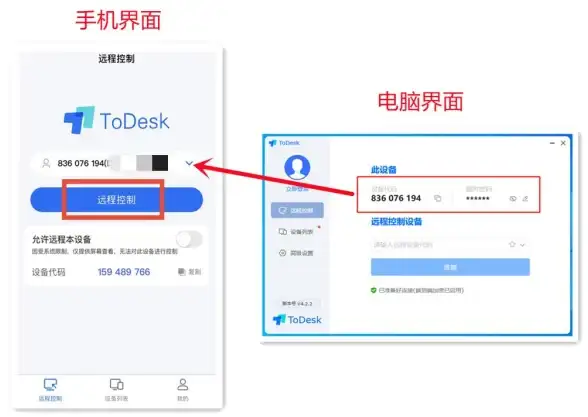



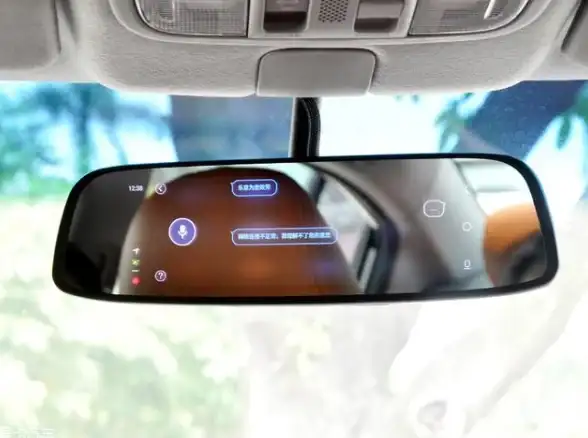

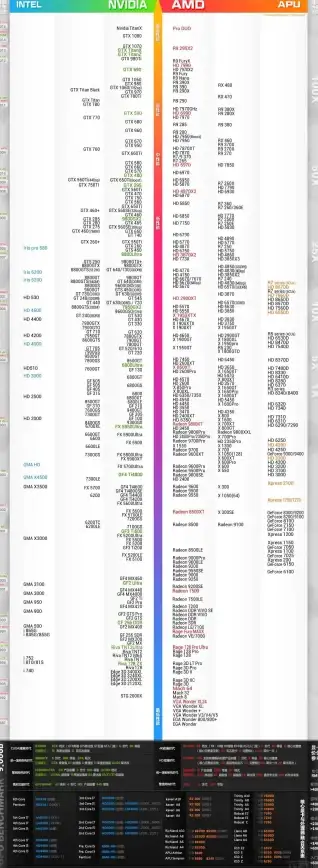

发表评论